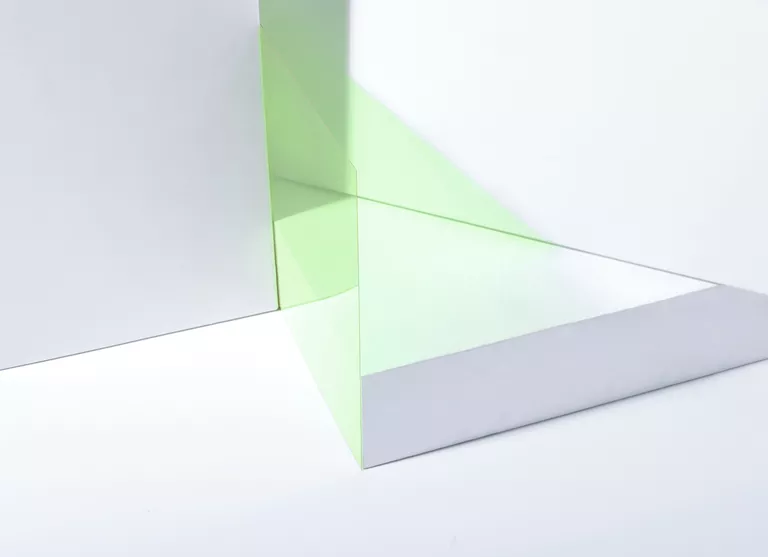
Si alguna vez has necesitado crear un collage de fotos o una composición especial en las formas, como corazones o estrellas para unas vacaciones o un evento, necesitarás este práctico truco para Paint Shop Pro. Esta es una forma rápida y sencilla de cortar una imagen en una forma preestablecida en Paint Shop Pro X2.
-
Abra el archivo de imagen del que desea crear el recorte.
-
En la paleta de capas, haga clic con el botón derecho en el fondo y elija Promover capa de fondo .
-
Seleccione la configuración prefijada Herramienta Forma y elija una forma para su recorte, como la forma del corazón que viene con Paint Shop Pro.
-
Coloque el puntero del ratón en el centro del área de la imagen que desea recortar. Haga clic y arrastre para crear la forma del corazón al tamaño que desee. No tiene que ser perfecto todavía; usted será capaz de ajustar aún más la forma según sea necesario.
-
Usando las asas que rodean la forma, ajuste el tamaño y la rotación de la forma recortada. También puede hacer clic y arrastrar la forma para posicionarla y abarcar lo que desea recortar en la imagen. Puede reducir la opacidad de la capa vectorial mientras lo hace para que pueda ver mejor cómo se posiciona la forma en relación con la imagen en la capa inferior.
-
Cuando esté satisfecho con la posición de la forma, vaya a Selecciones> De objeto vectorial
-
Luego vaya a Imagen> Recortar para seleccionar.
-
En la paleta Capas, elimine (haciendo clic en el icono de la papelera) u oculte la capa de forma vectorial.
-
Ahora puede copiar y pegar la imagen recortada para utilizarla en otro documento, o guardarla como un archivo PNG transparente para utilizarla en otro software.
Puede utilizar este método para hacer otros tipos de recortes utilizando texto o cualquier otra cosa que pueda hacer en una selección.








